Wie kann ich eine Tour einem anderen Mitarbeiter zuweisen?
In diesem Artikel erklären wir Ihnen, wie Sie einen Rundgang einem anderem Mitarbeiter zuordnen.
Sie können Ihre 360° Rundgänge jederzeit einem anderen Teammitglied zuweisen.
Damit eine Zuweisung durchgeführt werden kann ist es erforderlich, dass dieser Mitarbeiter in Ogulo als Teammitglied angelegt ist.
Wenn Sie sich in der Erstellung Ihres virtuellen Rundgangs befinden, klicken Sie auf den Reiter “Veröffentlichen & Vorschau”. Auf der rechten Seite können Sie unter "Zugewiesener Mitarbeiter“ das entsprechende Teammitglied auswählen. Die Speicherung des Mitarbeiters erfolgt automatisch.
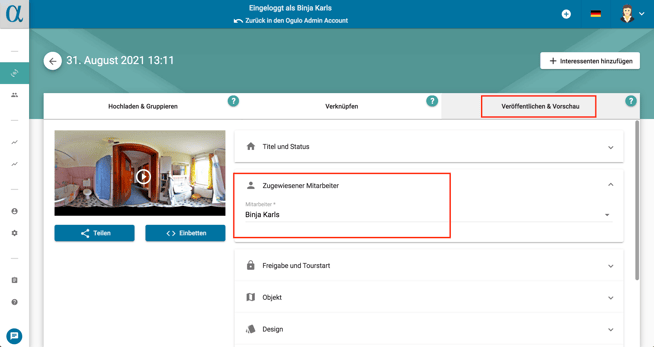
Wenn die Tour bereits erstellt wurde, müssen Sie nicht in den Erstellungsmodus/ Editor zurückkehren. Stattdessen wählen Sie den entsprechenden Rundgang auf Ihrem Startbildschirm aus und klicken dann auf die drei Punkte in der rechten oberen Ecke des 360° Rundgangs "Mehr". Nun können Sie den Rundgang einem anderen Teammitglied zuweisen, indem Sie auf "Zugewiesener Mitarbeiter“ klicken.
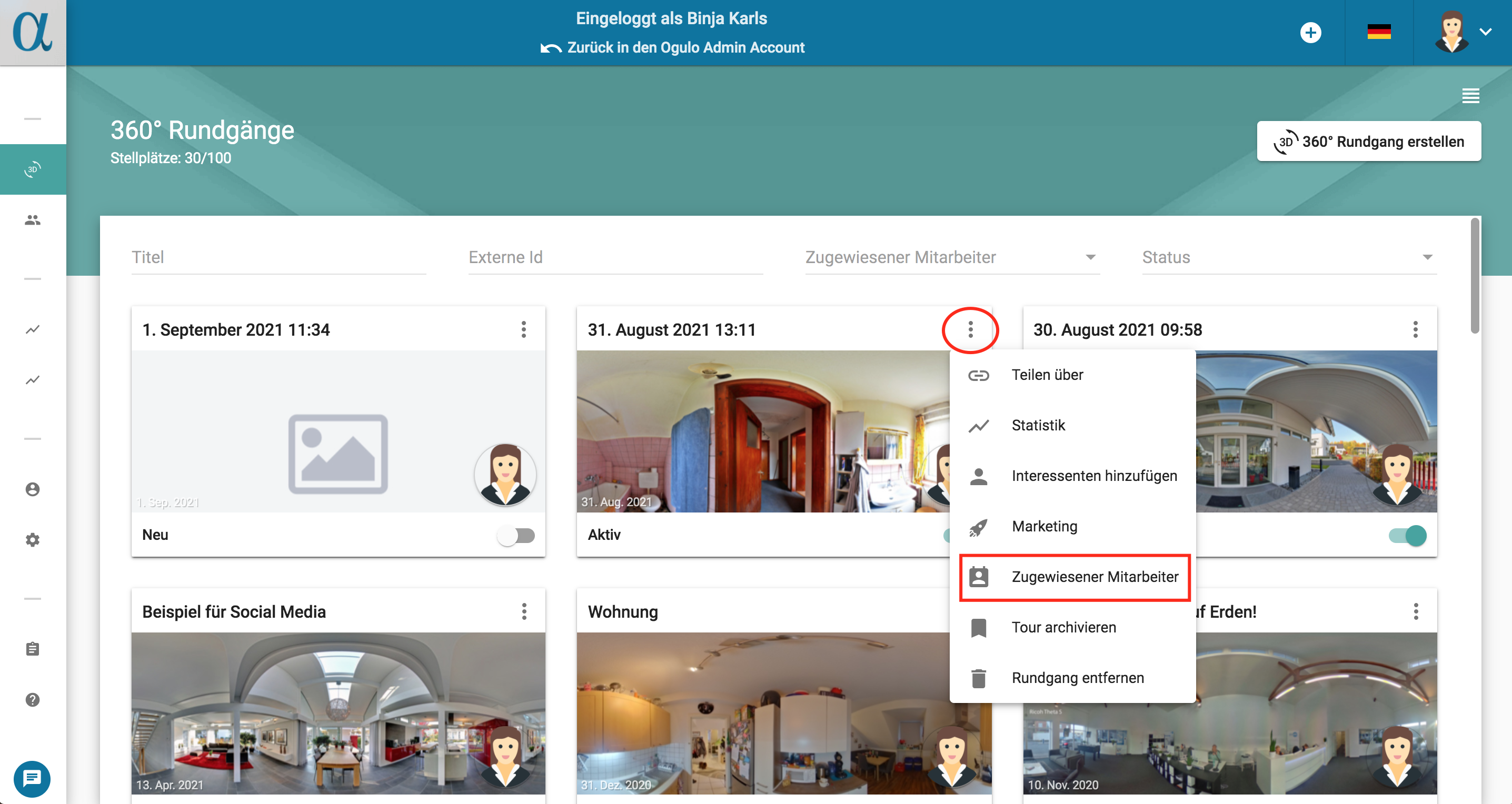
Ogulo Tipp
Hinweis: Wenn Ihre Rolle "Immobilienmakler" ist, können Sie nur eine Ihrer eigenen Touren einem anderen Teammitglied zuweisen, nicht aber die Ihrer Teammitglieder.
War diese Antwort hilfreich für Sie?